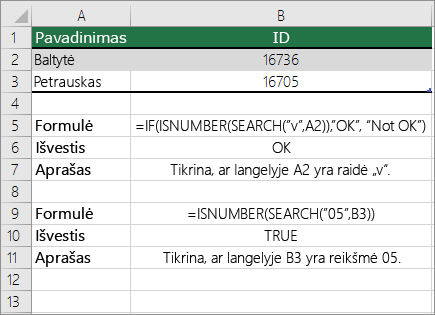Tarkime, norite užtikrinti, kad stulpelyje būtų tekstas, o ne skaičiai. Arba galbūtnorite rasti visus užsakymus, kurie atitinka konkretų pardavėją. Jei nesirūpinkite didžiosiomis ir mažosiomis raidėmis, yra keletas būdų, kaip patikrinti, ar langelyje yra teksto.
Taip pat galite naudoti filtrą, kad rastumėte tekstą. Daugiau informacijos žr. Duomenų filtravimas.
Langelių, kuriuose yra teksto, radimas
Norėdami rasti langelius, kuriuose yra konkretus tekstas, atlikite šiuos veiksmus:
-
Pažymėkite langelių, kuriuose norite ieškoti, diapazonas.
Norėdami ieškoti visame darbalapyje, spustelėkite bet kurį langelį.
-
Skirtuko Pagrindinis grupėje Redagavimas spustelėkite Rasti & Pasirinkti, tada spustelėkite Rasti.
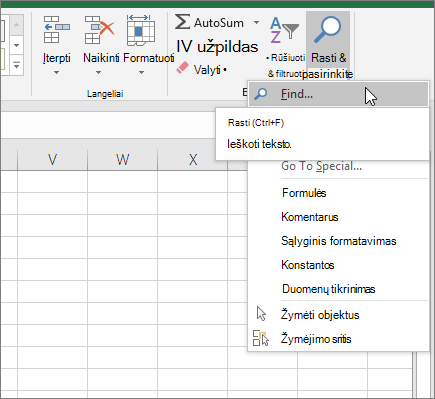
-
Lauke Rasti įveskite norimą rasti tekstą arba skaičius. Arba pasirinkite naujausią iešką išplečiamajame lauke Rasti .
Pastaba: Ieškos kriterijuose galite naudoti pakaitos simbolius.
-
Norėdami nurodyti ieškos formatą, spustelėkite Formatas ir pasirinkite iššokantįjį langą Rasti formatą .
-
Norėdami toliau apibrėžti iešką, spustelėkite Parinktys . Pavyzdžiui, galite ieškoti visų langelių, kuriuose yra tos pačios rūšies duomenys, pvz., formulių.
Lauke Viduje galite pasirinkti Lapas arba Darbaknygė , jei norite ieškoti darbalapyje arba visoje darbaknygėje.
-
Spustelėkite Rasti viską arba Rasti paskesnį.
Rasti visus – išvardija visus elemento pasikartojimus, kuriuos reikia rasti, ir leidžia suaktyvinti langelį pasirenkant konkretų pasikartojimą. Ieškos Rasti viską rezultatus galite rikiuoti spustelėdami antraštę.
Pastaba: Norėdami atšaukti ieškos procesą, paspauskite ESC.
Patikrinimas, ar langelyje yra teksto
Šiai užduočiai atlikti naudokite funkciją ISTEXT .
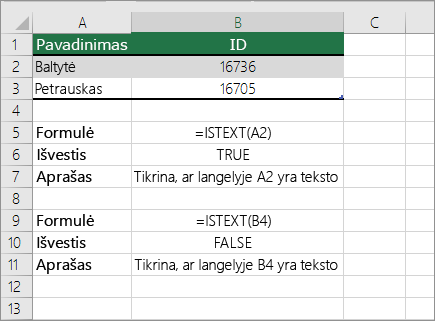
Patikrinimas, ar langelis atitinka konkretų tekstą
Naudokite funkciją IF , kad būtų pateikti jūsų nurodytos sąlygos rezultatai.
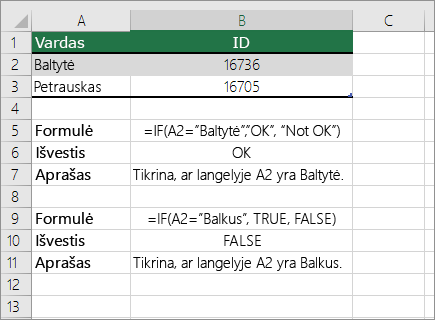
Patikrinimas, ar langelio dalis atitinka konkretų tekstą
Šiai užduočiai atlikti naudokite funkcijas IF, SEARCH ir ISNUMBER .
Pastaba: Funkcija SEARCH neskiriali mažosiomis ir atvirkščiai.